如何手机照片导入苹果平板
日期: 来源:玉竹安卓网
苹果手机和iPad作为苹果公司旗下的两款热门设备,用户常常需要在两者之间进行照片的传输,虽然两者在操作系统上有所不同,但是苹果公司为用户提供了便捷的方法来实现手机照片导入苹果平板的操作。通过以下简单的步骤,您可以轻松将手机中的照片上传到iPad中,方便您随时随地查看和分享您的照片。
苹果手机照片上传到iPad方法
步骤如下:
1.首先保证iPhone6手机与iPad都处于网络连接状态,滑动苹果手机底部隐藏快捷功能框。如图所示,然后点击“airDrop接收关闭”。
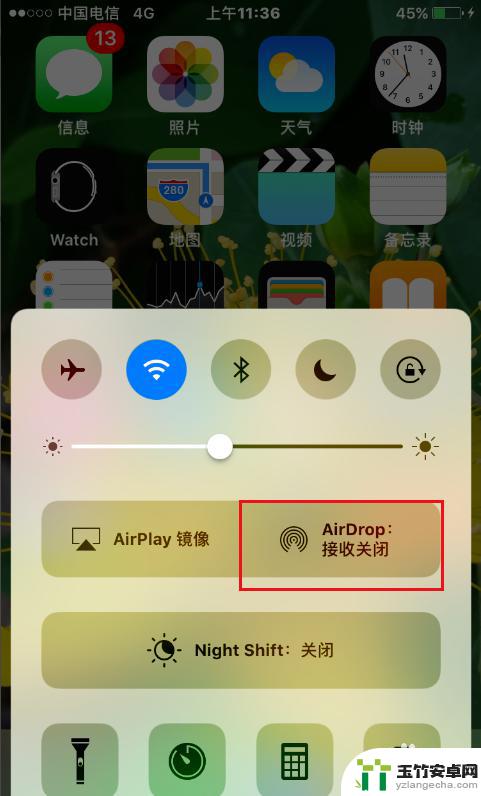
2.进入如图界面,将其设置为所有人。设置完毕后,airDrop接收开启,变成蓝色。
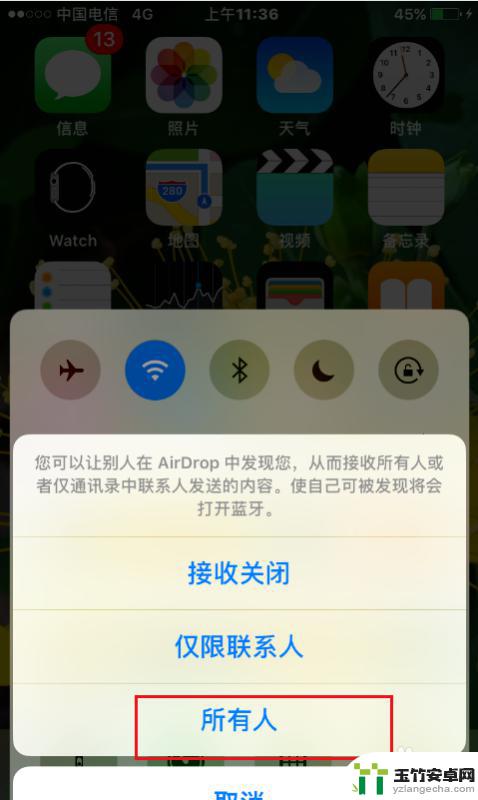
3.然后打开手机的蓝牙功能,如图所示。
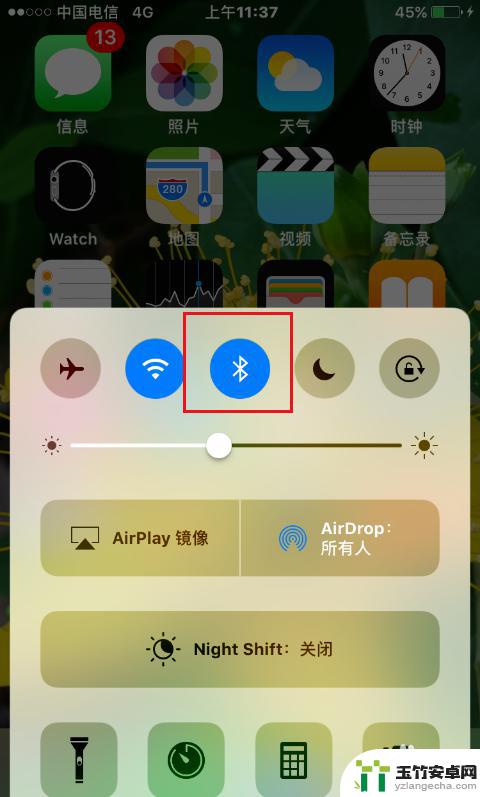
4.接着在手机相册选择要传送的照片,找到并点击“iPad”。
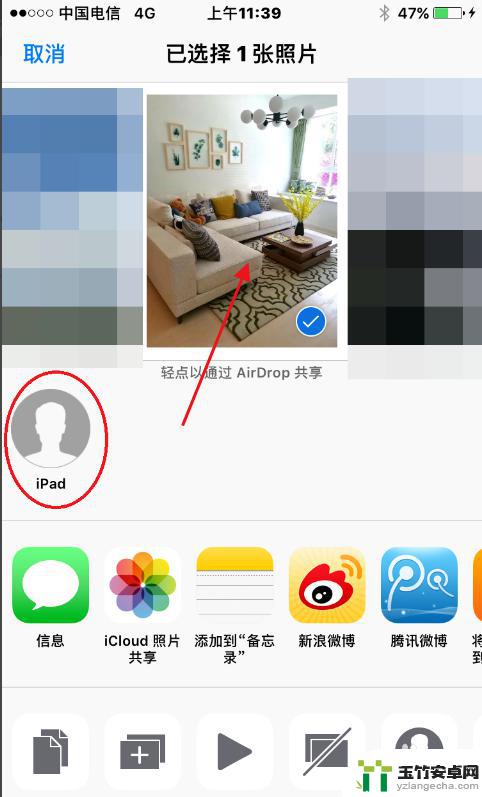
5.这个时候iPad上会显示如图所示的界面,点击“接受”即可完成传送。
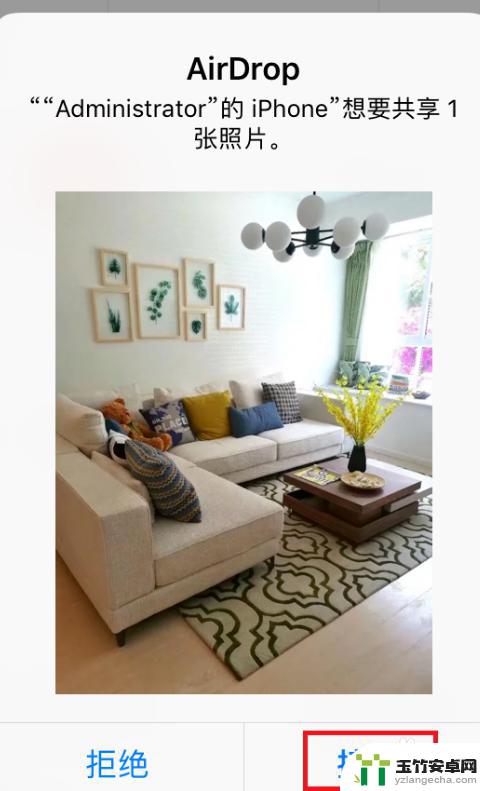
6.具体步骤总结如下:
1、首先保证iPhone6手机与iPad都处于网络连接状态,滑动苹果手机底部隐藏快捷功能框。如图所示,然后点击“airDrop接收关闭”。
2、进入如图界面,将其设置为所有人。设置完毕后,airDrop接收开启,变成蓝色。
3、然后打开手机的蓝牙功能,如图所示。
4、接着在手机相册选择要传送的照片,找到并点击“iPad”。
5、这个时候iPad上会显示如图所示的界面,点击“接受”即可完成传送。
以上就是如何将手机照片导入苹果平板的全部内容,不懂的用户可以根据小编的方法来操作,希望能够帮助到大家。














